Accueil > Numériser > Numériser à l’aide du bouton Numériser de votre appareil > Numérisation vers un fichier texte modifiable (OCR)
Numérisation vers un fichier texte modifiable (OCR)
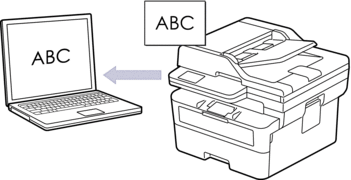
- La fonction Numérisation vers OCR est disponible uniquement dans certaines langues.
- Utilisez le bouton de numérisation de l’appareil pour apporter des modifications temporaires aux paramètres de numérisation. Pour réaliser des modifications permanentes, utilisez Brother iPrint&Scan.
DCP-L2600D/DCP-L2620DW/DCP-L2622DW/DCP-L2627DW/DCP-L2627DWXL/DCP-L2627DWE/DCP-L2640DN/MFC-L2802DN/MFC-L2800DW/MFC-L2802DW/MFC-L2827DWXL/MFC-L2827DW/MFC-L2835DW
- Appuyez sur
 (Scan).
(Scan). - Appuyez sur
 ou sur
ou sur  pour sélectionner l’option [vers PC], puis appuyez sur OK.
pour sélectionner l’option [vers PC], puis appuyez sur OK. - Appuyez sur
 ou sur
ou sur  pour sélectionner l’option [OCR], puis appuyez sur OK.
pour sélectionner l’option [OCR], puis appuyez sur OK. - Si l’appareil est relié au réseau, appuyez sur
 ou sur
ou sur  pour sélectionner l’ordinateur de destination.
pour sélectionner l’ordinateur de destination. - Appuyez sur OK.

Si l’écran LCD vous invite à saisir un code PIN, entrez le code PIN à quatre chiffres de l’ordinateur de destination sur l’écran LCD puis appuyez sur OK.
- Pour changer les paramètres de numérisation pour ce document, appuyez sur Options ou sur Copy/Scan Options (Copie/Scan Options), appuyez sur
 ou sur
ou sur  pour sélectionner l’option souhaitée et appuyez sur OK pour passer au paramètre de numérisation suivant. Ignorez cette étape si vous voulez utiliser les paramètres de numérisation par défaut.
pour sélectionner l’option souhaitée et appuyez sur OK pour passer au paramètre de numérisation suivant. Ignorez cette étape si vous voulez utiliser les paramètres de numérisation par défaut. - [Param. couleur]
- [Résolution]
- [Type fichier]
- [Taille document]
- [Align auto charg] (disponible uniquement pour certains modèles)
- [Suppr coul.fond] (disponible uniquement pour certains paramètres)

Pour modifier les paramètres de numérisation, il est nécessaire de connecter un ordinateur doté de Brother iPrint&Scan à l’appareil.
- Appuyez sur Start (Marche).L’appareil commence la numérisation. Si vous utilisez la vitre du scanner de l’appareil, suivez les instructions affichées sur l’écran LCD pour terminer le travail de numérisation.
DCP-L2660DW/DCP-L2665DW/MFC-L2860DWE/MFC-L2860DW/MFC-L2862DW/MFC-L2922DW/MFC-L2960DW/MFC-L2980DW
- Appuyez sur .
- Si l’appareil est connecté par le réseau, appuyez sur
 ou
ou  pour afficher l’ordinateur vers lequel transmettre les données puis appuyez sur le nom de l’ordinateur.
pour afficher l’ordinateur vers lequel transmettre les données puis appuyez sur le nom de l’ordinateur. 
Si l’écran LCD vous demande d’entrer un code PIN pour cet ordinateur, entrez le code PIN à quatre chiffres sur l’écran LCD puis appuyez sur [OK].
- Pour changer les paramètres de numérisation, appuyez sur
 [Options], puis sélectionnez ceux que vous voulez modifier. Ignorez cette étape si vous voulez utiliser les paramètres de numérisation par défaut.
[Options], puis sélectionnez ceux que vous voulez modifier. Ignorez cette étape si vous voulez utiliser les paramètres de numérisation par défaut. - [Num. r-v] (disponible pour certains modèles)
- [Paramètres de numérisation]
- [Paramètre couleur]
- [Résolution]
- [Type fichier]
- [Taille doc.]
- [Luminosité]
- [Contraste] (disponible uniquement pour certains paramètres)
- [Align. auto. chargeur] (disponible pour certains modèles)
- [Suppr. la coul. d'arrière-plan]
(disponible uniquement pour certains paramètres)

Pour modifier les paramètres de numérisation, il est nécessaire de connecter un ordinateur doté de Brother iPrint&Scan à votre appareil.
Lorsque votre appareil affiche le bouton [OK], appuyez sur [OK].
Pour enregistrer les paramètres actuels sous forme de raccourcis, appuyez sur [Enr. comme racc.].
- Appuyez sur [Marche].L’appareil commence la numérisation. Si vous utilisez la vitre du scanner de l’appareil, suivez les instructions affichées sur l’écran LCD pour terminer le travail de numérisation.



